Hướng dẫn bật nút home ảo trên iPhone đơn giản ai cũng làm được
Cách bật nút home ảo trên iPhone nhanh chóng và dễ dàng nhất
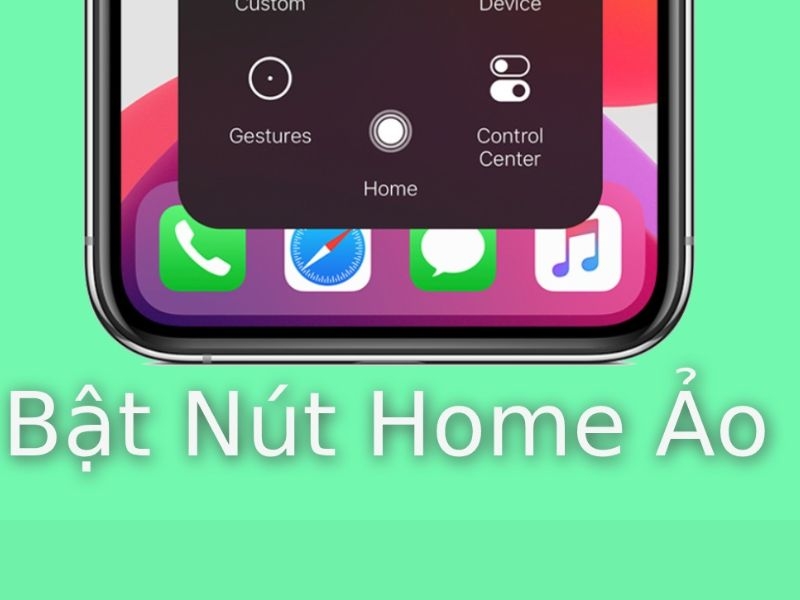
Nội dung chính
Cách bật nút home ảo là một trong những thủ thuật iPhone được nhiều người quan tâm, đặc biệt với những ai muốn bảo vệ nút home vật lý, thao tác nhanh hơn và tối ưu trải nghiệm sử dụng. Không chỉ giúp người dùng điều khiển thiết bị dễ dàng hơn, nút home ảo còn hỗ trợ thao tác chụp màn hình, khoá máy, mở trung tâm điều khiển… chỉ với một chạm. Trong bài viết này, CLICKBUY sẽ hướng dẫn bạn cách bật nút home ảo, tuỳ chỉnh nút home ảo trên iPhone và giải đáp những thắc mắc phổ biến xoay quanh tính năng hữu ích này.
Nút home ảo là gì và có công dụng gì?
Nút home ảo trên iPhone là một tính năng thuộc AssistiveTouch, được Apple tích hợp sẵn trong hệ điều hành iOS nhằm hỗ trợ người dùng điều khiển thiết bị dễ dàng hơn, đặc biệt là những người gặp khó khăn khi sử dụng nút vật lý.
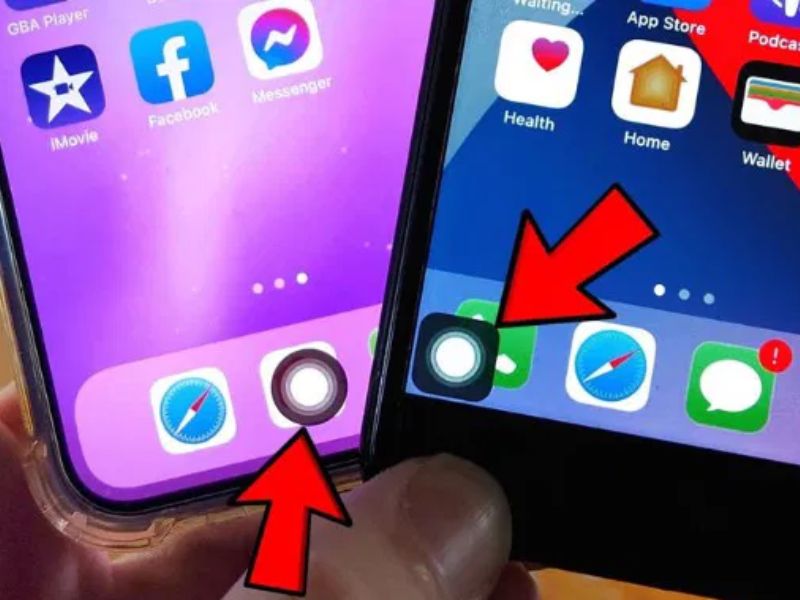
Khác với nút home vật lý nằm dưới màn hình (ở các dòng iPhone đời cũ), nút home ảo là một biểu tượng tròn bán trong suốt hiển thị ngay trên màn hình, có thể di chuyển đến mọi vị trí cạnh viền. Khi chạm vào, người dùng sẽ thấy các tùy chọn quen thuộc như:
-
Màn hình chính (Home)
-
Trung tâm điều khiển
-
Siri
-
Chụp ảnh màn hình
-
Khoá màn hình
-
Âm lượng
Cử chỉ đa nhiệm…
Nếu bạn chưa biết cách bật nút home ảo, thì chỉ với vài thao tác đơn giản trong phần Cài đặt, bạn đã có thể kích hoạt và sử dụng tiện ích này ngay lập tức.
Lợi ích của nút home ảo
-
Thay thế nút vật lý: Với những thiết bị cũ như iPhone 7, iPhone 8, việc sử dụng nút home ảo giúp hạn chế hao mòn nút vật lý.
-
Tiện lợi thao tác: Giúp truy cập nhanh các chức năng quan trọng chỉ với một chạm.
-
Hỗ trợ người dùng đặc biệt: Hữu ích với người gặp vấn đề vận động hoặc hạn chế tiếp xúc vật lý với thiết bị.
Cách bật nút home ảo trên điện thoại iPhone
Việc kích hoạt nút home ảo khá đơn giản, áp dụng cho mọi dòng iPhone từ iPhone 5s trở lên đến iPhone 15 series:
Cách 1: Qua cài đặt (Settings)
-
Vào Cài đặt (Settings)
-
Chọn Trợ năng (Accessibility)
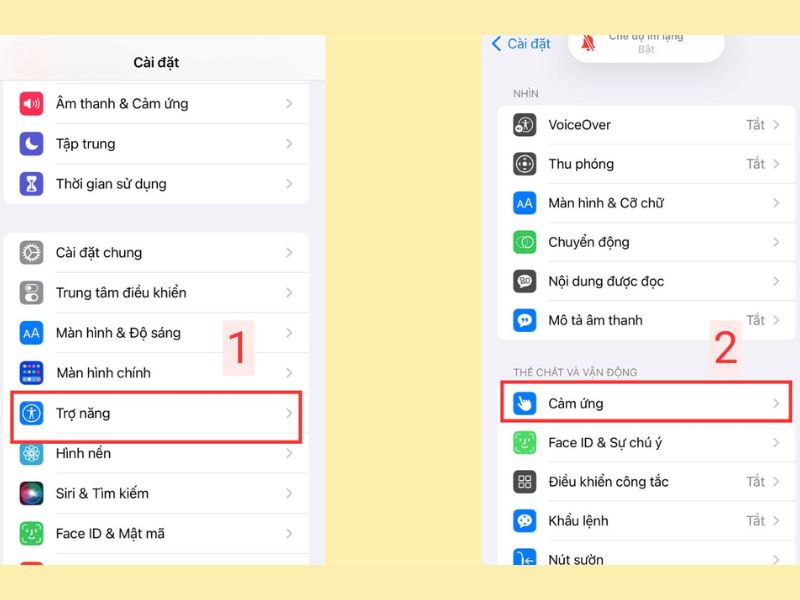
-
Chọn Cảm ứng (Touch)
-
Chọn AssistiveTouch
-
Bật AssistiveTouch
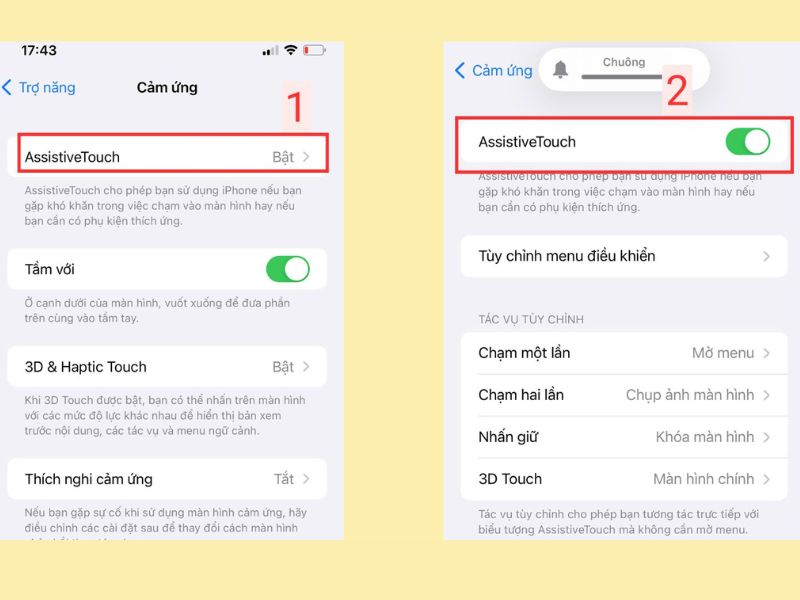
Ngay sau đó, biểu tượng nút home ảo sẽ xuất hiện trên màn hình điện thoại. Bạn có thể chạm vào để thử các thao tác cơ bản.
Cách 2: Dùng Siri
Bạn có thể nói:
"Hey Siri, bật AssistiveTouch"
Siri sẽ thực hiện lệnh và nút home ảo sẽ xuất hiện ngay lập tức. Đây là cách bật nút home ảo nhanh chóng và tiện lợi mà không cần truy cập sâu vào phần Cài đặt.
Tuỳ chỉnh nút home ảo theo nhu cầu
Sau khi thực hiện cách bật nút home ảo thành công, bạn hoàn toàn có thể cá nhân hóa nút này để phù hợp với thói quen sử dụng hằng ngày. Apple cung cấp nhiều tùy chọn hữu ích, giúp bạn thao tác nhanh chóng và tiện lợi hơn:
1. Tuỳ chỉnh menu cao nhất (Top Level Menu)
-
Truy cập lại: Cài đặt > Trợ năng > Cảm ứng > AssistiveTouch > Tùy chỉnh menu cao nhất
-
Tại đây, bạn có thể:
-
Thêm / xóa biểu tượng trong menu
-
Thay đổi chức năng từng biểu tượng (ví dụ: thay “Mute” thành “Chụp màn hình”)
-
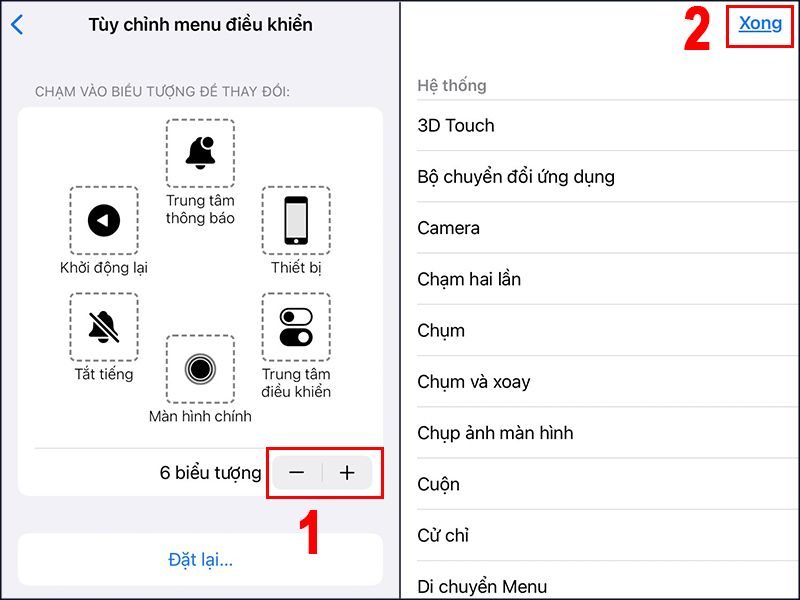
2. Tùy chỉnh thao tác chạm
Trong phần AssistiveTouch, bạn có thể tùy chỉnh:
-
Chạm một lần: ví dụ mở Menu
-
Chạm hai lần: ví dụ chụp màn hình
-
Nhấn giữ lâu: ví dụ về màn hình chính
-
3D Touch / Haptic Touch (nếu thiết bị hỗ trợ)
3. Tuỳ chỉnh vị trí nút home ảo
-
Bạn có thể kéo thả nút home ảo đến bất kỳ góc nào trên viền màn hình để tiện thao tác.
-
Tùy chọn “Độ mờ khi không sử dụng” giúp nút home ảo không che mất nội dung đang hiển thị.
Một số câu hỏi thường gặp
Dưới đây là một số câu hói liên quan đến nút home ảo mà người dùng quan tâm:
Nút home ảo có làm chậm máy không?
Không. Đây là tính năng chính thức từ Apple, được tối ưu tốt nên không gây lag hay ảnh hưởng hiệu năng.
Nút home ảo có tốn pin không?
Mức tiêu thụ điện năng của nút home ảo là rất nhỏ, gần như không ảnh hưởng đến thời lượng pin.
Có thể thay đổi màu sắc hoặc giao diện nút home ảo không?
Hiện tại, Apple không cho phép thay đổi giao diện nút home ảo. Tuy nhiên bạn có thể tùy chỉnh thao tác và độ mờ để phù hợp hơn với sở thích.
Không thấy mục AssistiveTouch thì làm sao?
Hãy đảm bảo iPhone của bạn đang chạy iOS phiên bản từ 13 trở lên. Nếu không thấy, hãy thử cập nhật phần mềm hoặc khởi động lại máy.
Nút home ảo là một trợ thủ đắc lực cho người dùng iPhone, đặc biệt khi bạn muốn thao tác nhanh, tiết kiệm thời gian và bảo vệ các nút bấm vật lý. Với khả năng bật nút home ảo trên iPhone dễ dàng, tuỳ chỉnh linh hoạt và hoạt động ổn định, đây là tính năng nên bật ngay sau khi thiết lập thiết bị.
Nếu bạn đang tìm mua iPhone chính hãng, giá tốt, đến ngay CLICKBUY để được tư vấn tận tình và hỗ trợ cách bật nút home ảo, cài đặt, hướng dẫn chi tiết nhé!
Hướng dẫn bật nút home ảo trên iPhone đơn giản ai cũng làm được





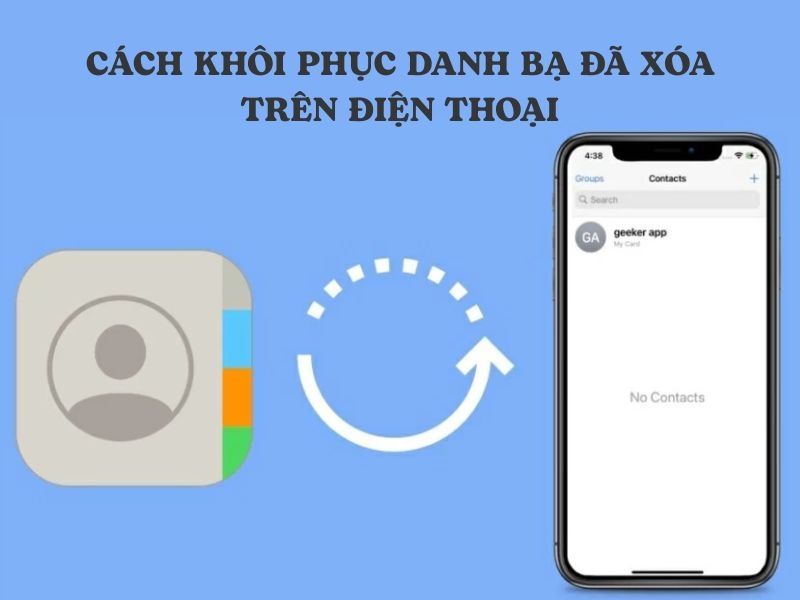




Bình luận của bạn
Đánh giá của bạn*